Kompletny przewodnik: jak czytać pliki excel za pomocą pand
Pliki Excel to jeden z najpopularniejszych sposobów przechowywania danych. Na szczęście funkcja pand read_excel() ułatwia czytanie plików Excel.
W tym samouczku wyjaśniono kilka sposobów odczytywania plików Excel w języku Python za pomocą pand.
Przykład 1: Wczytaj plik Excel do ramki DataFrame pandy
Załóżmy, że mamy następujący plik Excel:
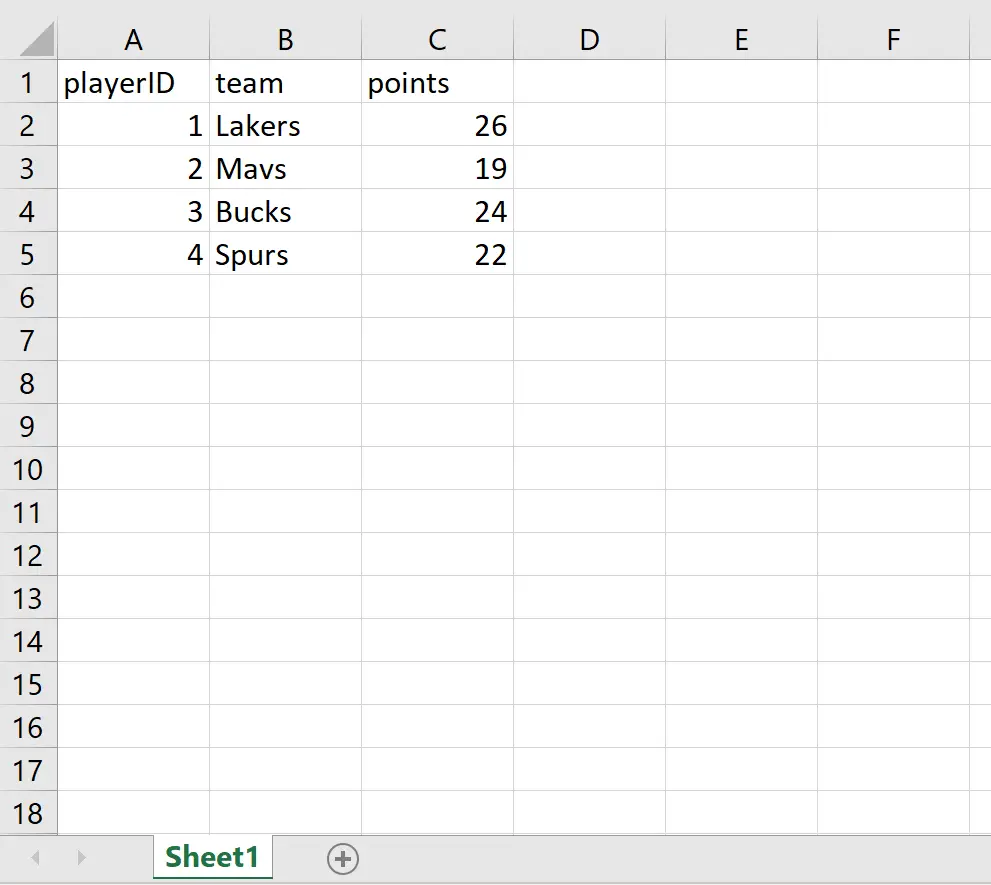
Poniższy kod pokazuje, jak używać funkcji read_excel() do importowania tego pliku Excel do ramki DataFrame pandy:
import pandas as pd #import Excel file df = pd. read_excel ('data.xlsx') #view DataFrame df playerID team points 0 1 Lakers 26 1 2 Mavs 19 2 3 Bucks 24 3 4 Spurs 22
Przykład 2: Przeczytaj plik Excel z kolumną indeksu
Czasami możesz mieć także plik Excel, w którym jedna z kolumn jest kolumną indeksu:
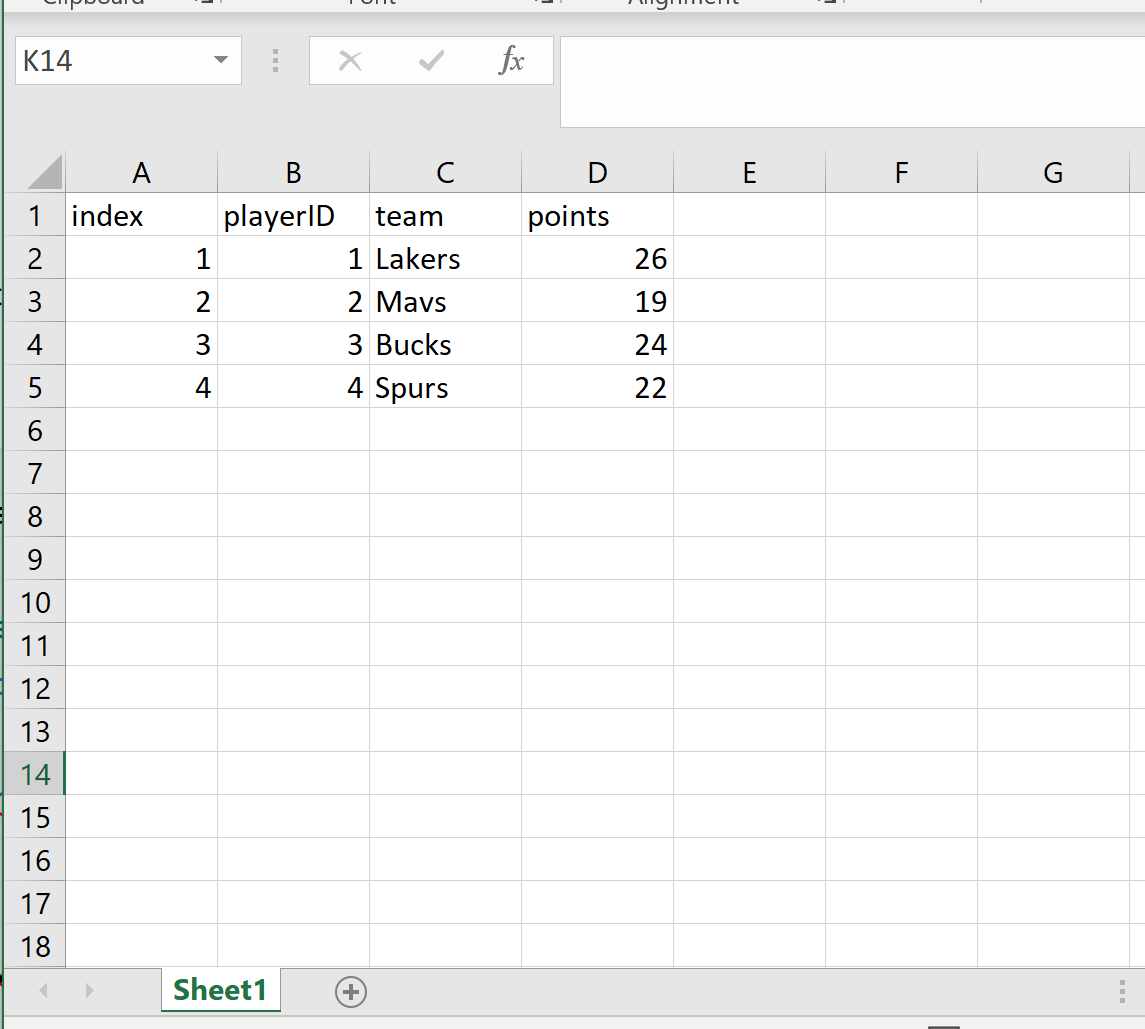
W takim przypadku możesz użyć indeksu_col , aby powiedzieć pandom, której kolumny użyć jako kolumny indeksu podczas importowania:
import pandas as pd #import Excel file, specifying the index column df = pd. read_excel ('data.xlsx', index_col=' index ') #view DataFrame df playerID team points index 1 1 Lakers 26 2 2 Mavs 19 3 3 Bucks 24 4 4 Spurs 22
Przykład 3: Przeczytaj plik Excel, używając nazwy arkusza
Możesz także wczytać określone nazwy arkuszy z pliku Excel do ramki DataFrame pandy. Rozważmy na przykład następujący plik Excel:
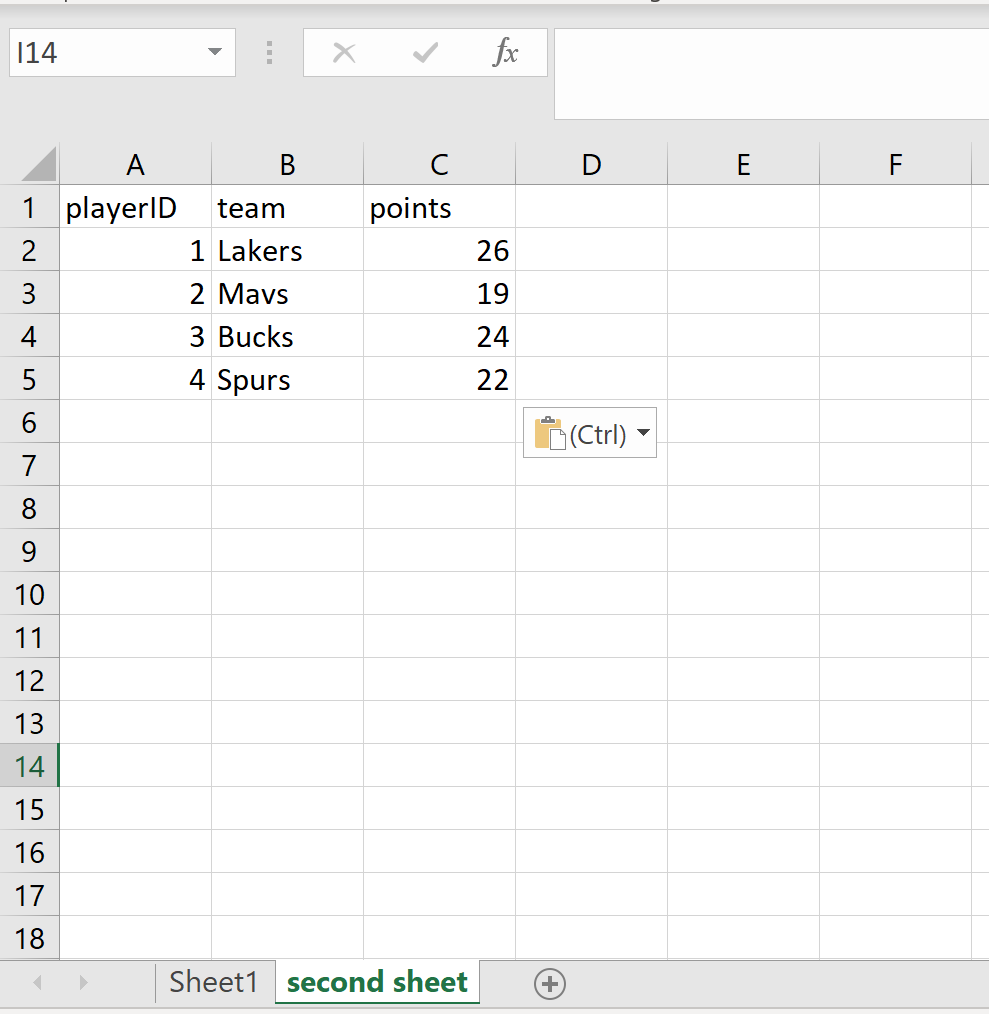
Aby odczytać konkretny arkusz jako ramkę danych pandy, możesz użyć argumentu nazwa_arkusza() :
import pandas as pd #import only second sheet df = pd. read_excel ('data.xlsx', sheet_name=' second sheet ') #view DataFrame df playerID team points 0 1 Lakers 26 1 2 Mavs 19 2 3 Bucks 24 3 4 Spurs 22
Częsty błąd: instalacja xlrd
Podczas próby użycia funkcji read_excel() może pojawić się następujący błąd:
ImportError: Install xlrd >= 1.0.0 for Excel support
W takim przypadku musisz najpierw zainstalować xlrd:
pip install xlrd
Po zainstalowaniu możesz użyć funkcji read_excel() .
Dodatkowe zasoby
Jak czytać pliki CSV za pomocą Pand
Jak wyeksportować ramkę danych Pandas do programu Excel